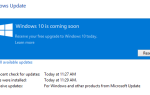Обычно пользователи сталкиваются с ошибкой «Windows не удается найти образ системы на этом компьютере», когда они пытаются восстановить образ системы. Образ системы — это, в основном, резервная копия всех данных в системе. Это могут быть данные резервного копирования одного из томов вашего жесткого диска или самого жесткого диска. В некоторых случаях это весьма полезно, т. Е. Если по какой-то причине вы не можете вернуться в свою систему или ваша система повреждена, вы можете легко использовать эту функцию и начать работать в целости и сохранности.
Однако, когда вы создаете системный образ, например, диска, а затем используете эту резервную копию для восстановления данных, вы можете получить указанную ошибку. Это не является серьезной проблемой и происходит по ряду причин, которые могут быть легко исправлены, поэтому не стоит беспокоиться, так как ваши данные останутся в безопасности.
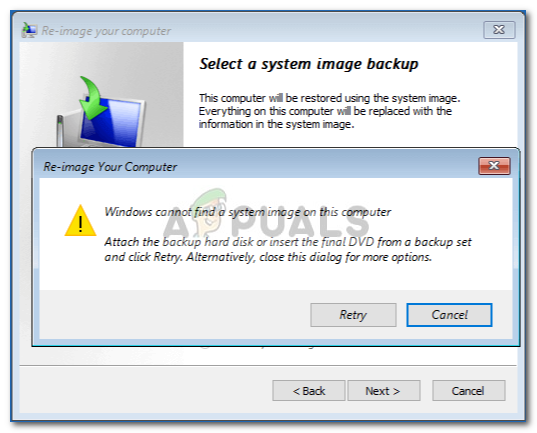 Ошибка образа системы Windows
Ошибка образа системы Windows
Почему Windows не может найти системный образ на этом компьютере Ошибка в Windows 10?
Как мы упоминали выше, эта ошибка возникает из-за определенного числа причин, которые:
- Изменение имени папки WindowsImageBackup. Одна из причин, из-за которой появляется ошибка — переименование папки WindowsImageBackup. Эта папка отвечает за хранение всех ваших данных.
- Переименование подпапок. По аналогии с вышеупомянутой причиной ошибка также может появиться, если вы измените имя подпапок папки WindowsImageBackup.
Теперь, когда мы упомянули причины, давайте посмотрим на решения:
Решение 1. Поместите папку WindowsImageBackup в корневой каталог.
Если WindowsImageBackup Папка не находится в корневом каталоге диска, Windows будет иметь проблемы с поиском папки, и, следовательно, вы получите сообщение об ошибке. Корневой каталог означает, что папка должна храниться не в папке, а в главном каталоге, например:
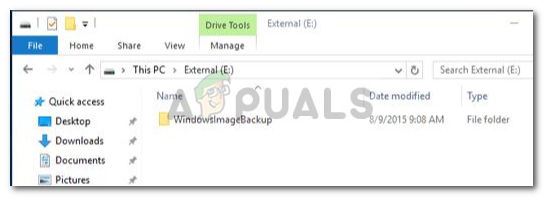 Папка WindowsImageBackup в корневом каталоге
Папка WindowsImageBackup в корневом каталоге
F: \ WindowsImageBackup.
В приведенном выше примере папка находится в корневом каталоге и не является подпапкой.
Решение 2. Не добавляйте подпапки в папку WindowsImageBackup
Другой причиной, по которой возникает ошибка, может быть создание подпапок в WindowsImageBackup папка. Папка должна быть оставлена как есть и не должна шутить. Если вы добавили подпапки в WindowsImageBackup папку, обязательно удалите их.
Решение 3: один образ системы на USB-накопитель
Если вы сохранили несколько изображений на одном USB-накопителе, это может сбить с толку Windows, и вы увидите ошибку. Поэтому убедитесь, что вы храните один образ системы на USB-накопитель. Хранение системных образов различных объемов вашего жесткого диска на одном USB-устройстве всегда будет препятствовать восстановлению ваших данных.
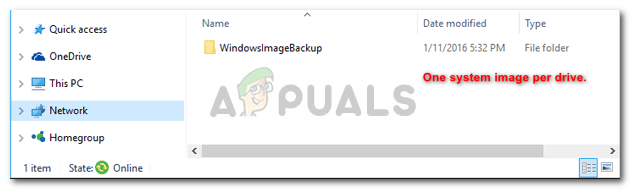 Одна папка WindowsImageBackup
Одна папка WindowsImageBackup
Решение 4. Переименуйте папку с системным образом
Если вы изменили имя папки системного образа после того, как сохранили ее на USB-накопителе или что-то еще, это также может быть причиной ошибки. При восстановлении ваших данных, Windows ищет WindowsImageBackup папка, которая является именем по умолчанию для папки системного образа. Следовательно, убедитесь, что имя папки WindowsImageBackup.
Решение 5: подпапки WindowsImageBackup
Папка системного образа по умолчанию содержит несколько подпапок, которые необходимы для восстановления ваших данных. Если вы переименовали подпапки папки WindowsImageBackup, восстановите их исходное имя.
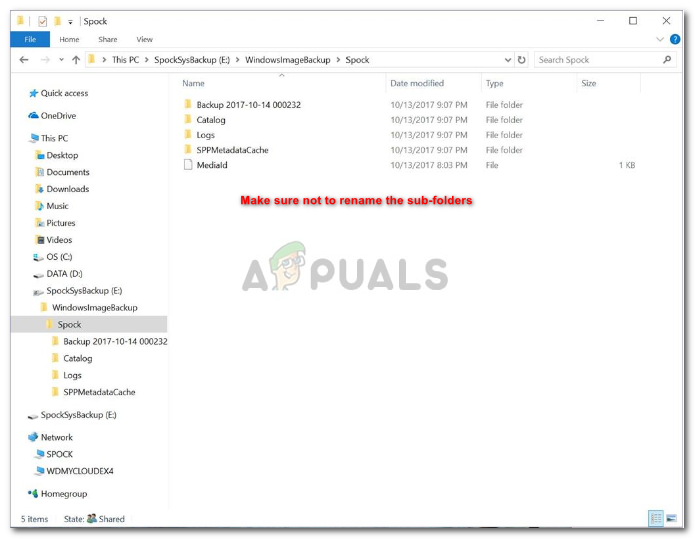 Подпапки папок WindowsImageBackup
Подпапки папок WindowsImageBackup
Дважды проверьте вышеупомянутые инструкции для безопасного восстановления ваших данных.